更多下载地址
Win7系统如何快速更改电源模式|快速更改Win7电源模式的操作教程
- 软件介绍
- 软件截图
- 相关软件
- 相关阅读
- 下载地址
Win7系统的电源模式怎么快速更改?如果是老用户的话,对于这个问题应该都知道怎么操作,但如果是新用户的话就比较麻烦了,每次要需要更改电源模式都要花好多步骤,更改好对应的电源模式也有助我们更好的使用Win7系统,如果不知道怎么来快速修改Win7系统的电源模式,小编可以给大家介绍一下操作步骤。
电源模式怎么修改:
1、点击开始菜单,点击“控制面板”;如图所示:
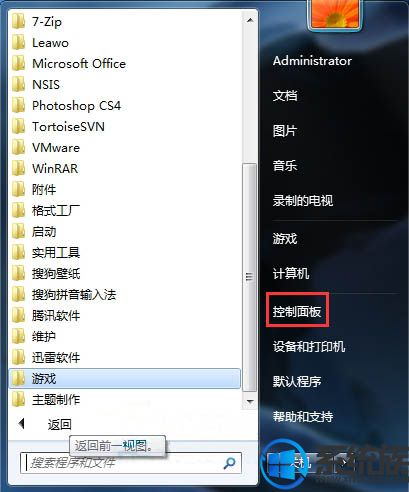
2、将控制面板的查看方式修改为“大图标”,然后点击下面的“电源选项”;如图所示:
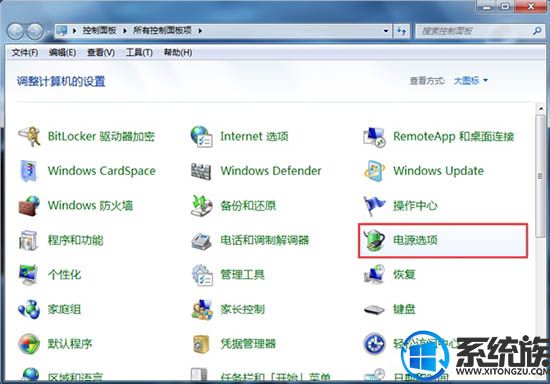
3、在电源选项的左侧点击“创建电源计划”;
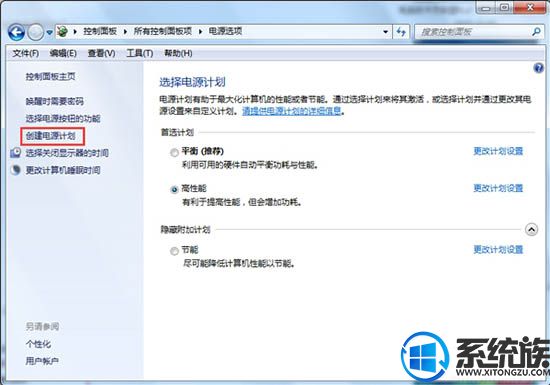
4、选择好电源计划的性能、名称,然后点击下一步;如图所示:
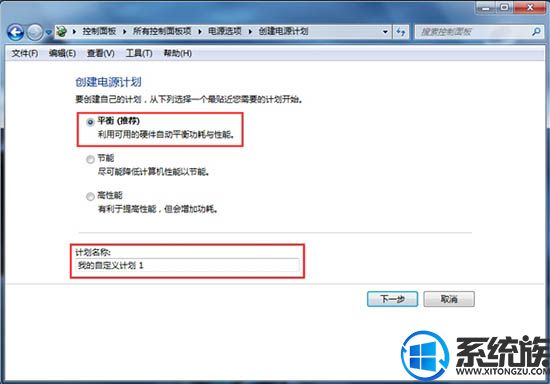
5、选择好该计划显示器的亮度、睡眠时间然后点击“创建”;如图所示:
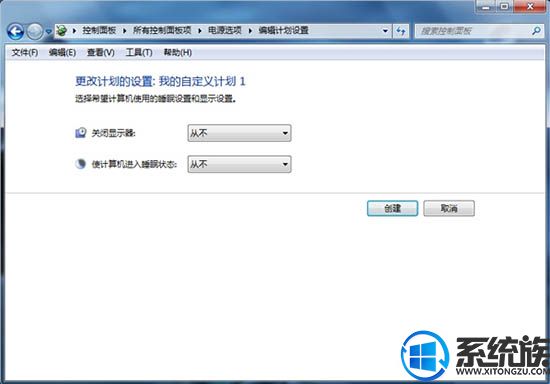
6、点击刚创建的电源自定义计划后面的更改计划设置,进一步详细的进行设置;如图所示:
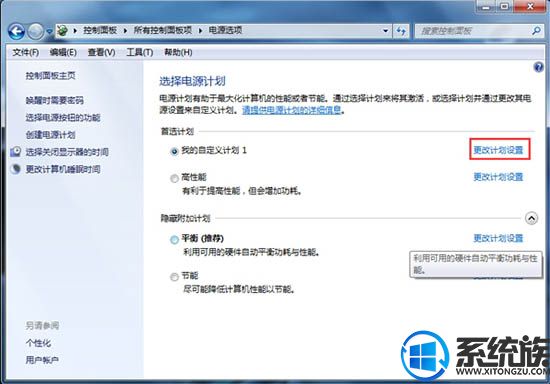
7、点击“更改高级电源设置”,可以进行更详细的设置,设置完成后点击确定即可。如图所示:
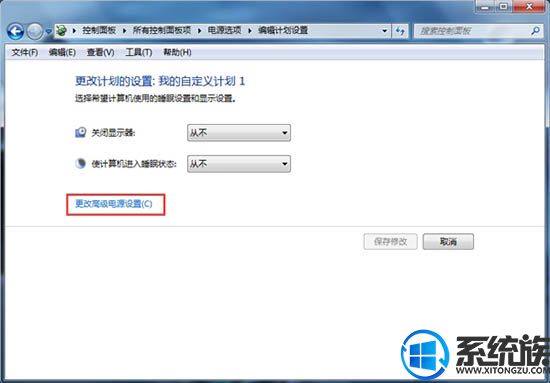
8、设置好后,就可以随心所欲的刚换不同的系统运行性能了。
看完小编讲述的内容,现在大家知道在Win7系统怎么快速更改电源模式了,希望本文教程能给大家带来帮助。获取更多Win7系统相关教程,可以在雨林木风搜索文章阅读。
相关软件
- [绘图处理] honeycam下载v4.0.19
- [雨林木风Win7系统] 雨林木风 Ghost Win7 x64 SP1 装机版 2014.09
- [系统其它] 联想电源管理软件v8.0.3
- [雨林木风Win7系统] 雨林木风(Nvme+USB3.X)Win7 64位 v2021.11珍藏版
- [雨林木风Win7系统] 雨林木风GHOST WIN7 32位 经典装机版v2018.10月(无需激活)
- [图像工具] 画图3d官方版v1.1610
- [雨林木风Win10系统] 雨林木风Ghost Win10x86 全新专业版 2020v03(永久激活)
- [系统工具] switch模拟器pc中文版v1.1.85
- [办公软件] netframework4.0离线安装包v1.4
- [办公软件] Drawio电脑版最新版V24.7.5
- 热门手游
- 最新手游
- 本类周排行
- 本类总排行
- 1win8系统windows installer服务拒绝访问如何办
- 2电脑截图快捷键(电脑截屏快捷键大全)XP/win8/win8/win10系统
- 3win8系统休眠后恢复后网络连接不上如何办
- 4win8系统怎么屏蔽浮动的小广告和跳出窗口
- 5win8系统任务栏不显示预览窗口如何办
- 6win8系统在玩游戏的时候怎么快速回到桌面
- 7win8系统菜单关机按钮消失的找回办法
- 8wmiprvse.exe是什么进程?wmiprvse.exe cpu占用高如何禁止
- 9win8系统scardsvr.exe是什么进程?我真的懂scardsvr.exe禁用办法
- 10hkcmd.exe是什么进程?win8下如何禁止hkcmd.exe进程?






